Įdiegę „Microsoft Office 365“ sistemoje „Windows 10“, turite prisijungti prie „Microsoft“ paskyros, kad suaktyvintumėte produktą. Tačiau jei pamatysite klaidos pranešimą Deja, iškilo laikinų serverio problemų spustelėjus mygtuką „Prisijungti“. Nors tai paprastai yra laikina problema, jei ji išlieka ilgai, galite vadovautis šiais trikčių šalinimo pasiūlymais.
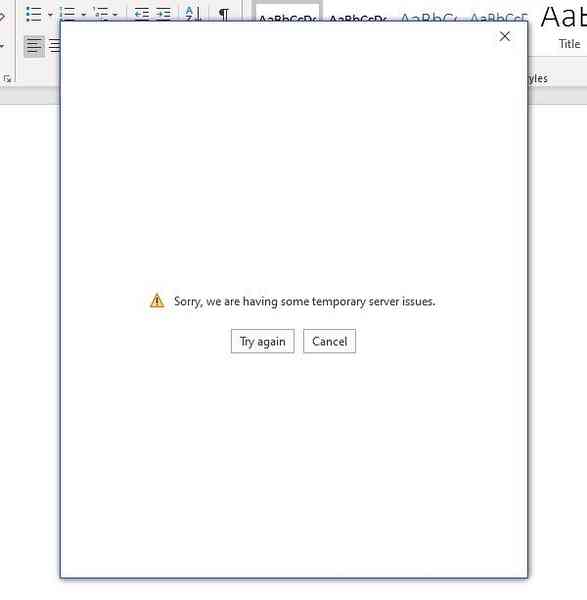
Apgailestaujame, bet kyla laikinų serverio problemų - „Office 365“
Yra daug priežasčių, kodėl ši problema gali kilti jūsų kompiuteryje, ir kai kurios iš jų yra paminėtos toliau-
- Jūs neturite interneto ryšio.
- Jūsų interneto nustatymai yra visiškai sugadinti.
- Vidiniai „Microsoft Office“ failai yra sugadinti dėl kenkėjiškų programų atakų.
Norėdami išspręsti „Office 365“ aktyvinimo problemą sistemoje „Windows 10“, atlikite šiuos veiksmus-
- Patikrinkite interneto ryšį
- Iš naujo nustatykite „Internet Explorer“ nustatymus
- Remonto biuras
- Paleiskite „Microsoft“ palaikymo ir atkūrimo asistentą
- Išjunkite patvirtinimą dviem veiksmais „Microsoft“ paskyroje.
1] Patikrinkite interneto ryšį
Norėdami suaktyvinti „Office 365“, turite prisijungti prie aktyvaus interneto ryšio. Kitu atveju negalite prisijungti prie „Microsoft“ paskyros ir suaktyvinti produkto. Net jei esate prisijungę prie „Wi-Fi“ tinklo ar „Ethernet“ ryšio, rekomenduojama patikrinti, ar tas šaltinis turi galiojantį internetą, ar ne.
2] Iš naujo nustatykite „Internet Explorer“ nustatymus
Jei jūsų „Internet Explorer“ nustatymai yra sugadinti ir jis neprisijungia prie interneto, ši problema gali kilti aktyvinant „Office 365“ sistemoje „Windows 10“. Todėl gerai žinomas triukas atsikratyti aktyvinimo problemos iš naujo nustatant IE nustatymus.
Norėdami pradėti, užduočių juostos paieškos laukelyje ieškokite „interneto parinktys“ ir atidarykite atitinkamą rezultatą. Tada pereikite prie Išplėstinė skirtuką ir spustelėkite Atstatyti mygtuką.
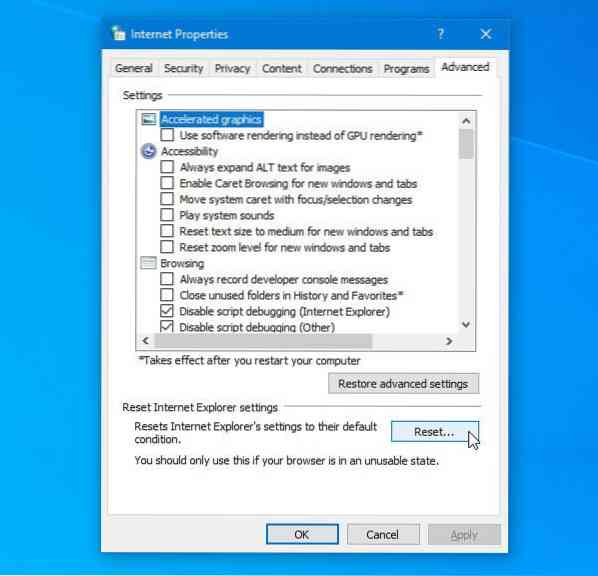
Baigę turite iš naujo paleisti kompiuterį ir patikrinti, ar galite prisijungti prie „Microsoft“ paskyros naudodami „Office“ programas.
3] Remonto biuras
Jei virusas neseniai užpuolė jūsų kompiuterį, yra tikimybė, kad jis sugadino jūsų „Office“ diegimą. Tokiu metu turėtumėte pabandyti pataisyti „Office“ diegimą. Norėdami tai padaryti, pirmiausia atidarykite Valdymo skydą ir eikite į Pašalinkite programą pagal Programos Meniu.
Tada sąraše pasirinkite „Microsoft Office“ diegimą ir spustelėkite Keisti mygtuką. Jis turėtų atidaryti langą, kuriame galite pasirinkti bet kurį Greitas remontas arba Internetinis remontas.

Iš pradžių naudokite greitojo taisymo parinktį. Jei tai nepadeda, turite naudoti internetinio taisymo parinktį ir vykdyti visas ekrano instrukcijas.
4] Paleiskite „Microsoft“ palaikymo ir atkūrimo asistentą
„Microsoft“ palaikymo ir atkūrimo padėjėjas yra oficialus įrankis, kuris atpažįsta ir išsprendžia visas su aktyvinimu susijusias problemas. Atsisiųskite įrankį ir paleiskite jį savo kompiuteryje.
5] Išjunkite patvirtinimą dviem veiksmais „Microsoft“ paskyroje
Rekomenduojama įgalinti dviejų veiksnių autentifikavimą „Microsoft“ paskyroje, kad būtų pridėtas saugumo sluoksnis. Tačiau, jei gaunate šią klaidą, galite išjungti patvirtinimą dviem veiksmais ir pabandyti prisijungti.
Jei tai išsprendžia problemą, nepamirškite iš naujo įgalinti dviejų veiksnių autentifikavimą „Microsoft“ paskyroje.
Tai viskas!

 Phenquestions
Phenquestions


